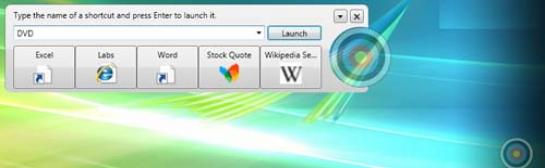
Ker je Offce 2007 zunaj že nekaj časa,in prav tako Vista nas je zanimalo, kaj novega »kuhajo« pri Microsoftu zdaj. In obiskali smo spletno stran www.officelabs.com, kjer je nekaj zanimivih projektov, katerih rezultate je mogoče tudi preizkusiti. Pa smo si namestili nekatere.
Speed Launch
Programček je prav zabavna zadeva in zaslužil si je, da ga opišemo prvega. Po namestitvi se v desnem kotu zaslona pojavi majhna lokostrelska tarča. In to je vse. No ja, seveda ni vse, saj je ta tarča precej uporabna. Uporabna zato, ker omogoča tvorjenje nekakšnih bližnjic do vsega mogočega – programov, spletnih strani, dokumentov in še česa. Vzemimo, da bi radi zagnali predvajalnik medijskih datotek, recimo predvajalnik DVD-jev. To lahko naredimo na več načinov: tako, da program poiščemo v meniju Start, iz vrstice hitrega zagona, če smo ga postavili tja, ali pa prek ikone na namizju, če smo jo sami ali namestitveni program predvajalnika postavili tja. Speed Launch pa ponuja še eno možnost. Če iz menija Start, namizja, Raziskovalca ali od koder koli pač že potegnemo ikono ali bližnjico do tarče, se odpre majhno okence, v katerega lahko vpišemo besedilo, ki bo označevalo ta program. Recimo da vpišemo DVD. Po potrditvi bo medijski predvajalnik dosegljiv tudi tako, da pritisnemo tipko Windows+C in v ukazno vrstico vpišemo DVD. No ja, saj takšnih programov je kar nekaj. Dobra stran Speed Launcha je v tem, da omogoča tudi bližnjice do recimo spletnih strani. Če nam je nekaj spletna stran všeč in bi jo radi dodali v Speed Launch, to naredimo tako, da zgrabimo tisto ikonico, ki se pojavlja v brskalniku (IE, Firefox, Opera…) tik pred zapisom http://, jo odnesemo na tarčo in ji damo ime. Če bi na primer radi hiter dostop do spletne strani www.mojmikro.si, zgrabite ikonico, jo odnesite na tarčo in dajte ime na primer MM. Ko boste naslednjič želeli odpreti našo spletno stran, boste to naredili s kombinacijo Windows+C in vpisom MM. In kakšna je prednost Speed Launcha? Predvsem ta, da je mogoče izdelati bližnjice, oziroma zmožnost hitrega dostopa do pravzaprav česar koli, pri čemer pa ne bomo polnili zaslona in vrstice hitrega zagona s kopico ikonami.

Search for commands
Gre za dodatek sistemu Office 2007, namenjen pa je iskanju ukazov in funkcij, povezanih s tem, kar bi radi počeli. Zadeva je glede na to, da imamo pri nas slovenski Office, malce smešna za uporabo, uporabna pa je vsekakor. Po namestitvi dodatka, se ta prikaže kot dodaten meni na vrhu zaslona. Ob kliku nanj se odpre nov opravilni trak, kjer imamo iskalno vrstico. Če na primer ne vemo, kje je funkcija za delo z odstavki v Wordu 2007, v iskalno vrstico vpišemo paragraph in prikazali se bodo vsi ukazi in funkcije, povezani z delom z odstavki. Podobno je v Excelu, kjer na enak način vpišete iskalni kriterij in pojavile se bodo ikone oziroma bližnjice do ukazov. Ker gre za prototip, seveda zadeva ne deluje s slovenskimi izrazi, a ker je Office narejen tako, da so posamezni jeziki »položeni« na angleškega, bomo dobili angleške rezultate, kar pa je tudi koristno.

Chart Advisor
Izdelava grafikonov v Excelu je lahko prav zabavna, lahko pa je prava mora. Preprosti grafikoni so čisto zabavni, pri malce bolj zapletenih zadevah pa se kaj hitro zgodi, da v grafikonov ni tistih podatkov, ki bi jih želeli, ali pa ti niso vidni na način, ki je primeren. Da ne bi bilo tako, so v Office Labs naredili dodatek za Excel, imenovan Chart Advisor. Gre za dokaj zmogljivo zadevo, kaj vse zna, pa je najbolje opisati kar s primerom. Vzemimo, da imamo tabelo, iz katere bi radi izdelali grafikon. Običajna pot je, da označimo stolpce in vrstice, ki bi jih radi ponazorili, nato izbrali tip grafikona, zadeve prilagajali in če bo sreča, bo zadeva takšna, kot smo si predstavljali, da bo. Težava je namreč v interpretaciji tabele, kjer si uporabnik in Excel zadeve različno predstavljata. No, Chart Advisor je drugačen. Pri njem nam ni treba označiti polj v tabeli, ampak jih najde kar sam in z analizo ugotovi, kaj bi bilo najprimerneje. In pri tem je kar uspešen. Če pa ni, ga je mogoče povsem preprosto prepričati v kaj drugega. Ko dodatek ugotovi, kaj je relevantno, nam da svoje predloge, kako bi lahko bili grafikoni videti. Lahko izberemo tistega, ki nam ustreza, nato pa še po potrebi filtriramo podatke tako, da je na grafikonih res to, kar želimo. In potem vse skupaj vstavimo v dokument. Če veliko delamo z grafikoni, je stvar prav zabavna, predvsem pa koristna.
Drugi sladkorčki
Vseh stvari seveda ne bomo opisovali, povejmo le, da je mogoče dobiti tudi dodatek, namenjen prednostnemu razvrščanju elektronske pošte, kjer je mogoče pošto kategorizirati po pomembnosti, hkrati pa postaviti na poštni predal znak »Ne moti« in za določen čas onemogočiti prejemanje pošte. Potem je tu še zanimiv program pptPlex, ki je namenjen uporabnikom PowerPointa, omogoča pa nov način izdelave predstavitev oziroma prosojnic, saj za te ni nujno, da so nanizane po vrsti, ampak je omogočena nekakšna struktura kazala, po kateri se je mogoče preprosto sprehajati naprej, nazaj, levo in desno, kar daje celotni stvari bistveno večjo preglednost.
Prihodnost
Na stvari, kot so tile laboratorijski sladkorčki, je pomembno gledati z dveh zornih kotov. Eden je vsekakor ta, da gre za dodatke, ki lahko precej pripomorejo k učinkovitešemu in zabavnemu delu z računalnikom. A skoraj pomembnejše je nekaj drugega. In to je nekakšno priznavanje napak na konceptualnem nivoju. O čem govorim? Recimo Speed Launch. Ta je, vsaj po mojem mnenju, zelo koristna in zabavna zadeva, saj odpravlja to, kar mene pri Visti moti – počasen dostop do programov. Saj je res, da obstaja vrstica hitrega zagona in da je tudi v meniju Start z malce sprehoda z miško programe mogoče najti, a smo pri tem vseeno omejeni. Omejeni s filozofijo zagona programa in v njem dokumenta. Če hočem odpreti spletno stran, ki jo pogosto obiskujem, moram najprej odpreti brskalnik in jo poiskati med priljubljenimi ali vpisati v naslovno vrstico. Je to res čisto logično? Je tudi to, da je miška hitrejša od tipkanja, čisto res? Windows+C in nato vpis ukaza je v večini primerov hitrejša metoda od iskanja po meniju Start. Že res, da je mogoče najpogosteje uporabljane programe postaviti v vrstico hitrega zagona, a tudi ta ni vsemogoča, predvsem pa je prostorsko omejena.
Ali pa recimo Search Commands. Je filozofija opravilnega traku v Office 2007 res tako intuitivna, kot se je zdelo na prvi pogled? Če ugotovimo, da je Search Commands koristen, potem je z osnovno filozofijo morda nekaj narobe. Če potrebujemo poseben iskalnik ukazov in opravil, je morda sistem premalo intuitiven, a ne? No ja, lahko da je tudi preprosto tako zmogljiv in obsežen, a če vprašate običajne smrtnike, gre za tisto prvo.
In kako bo videti pisarniška prihodnost? Spremljajte Office Labs in najverjetneje boste našli odgovor na to, kako bodo pri Microsoftu reševali obstoječe »težave« in kam pes taco moli glede prihodnosti.
Zoran Banovič
